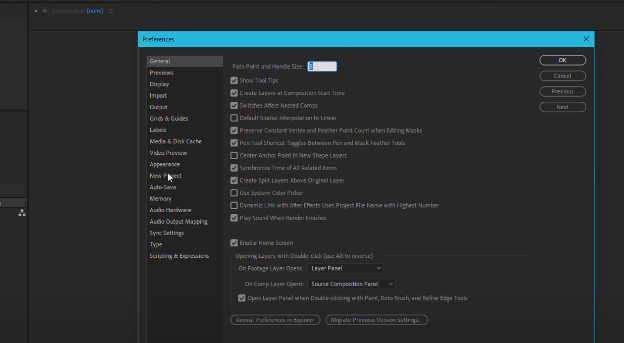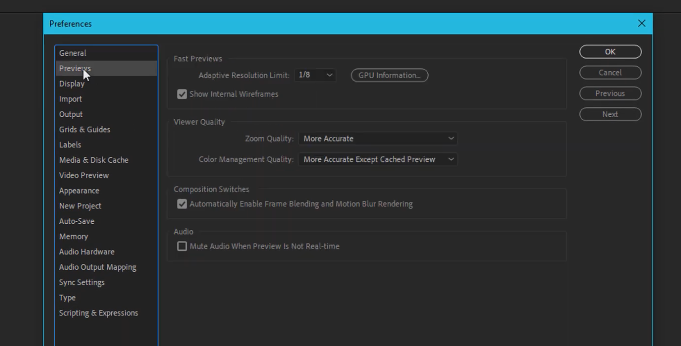Приветствуем вас, наши постоянные ученики и случайные гости. В сегодняшней статье мы хотим рассказать вам о правильных настройках After Effects, т.к. именно от них будет зависеть качество и слаженность вашей работы. Помимо этого, мы расскажем вам еще об одной секретной настройке, о которой знают даже не все профессионалы.
Итак, изначально вам, на верхней панели, нужно будет найти пункт «edit», а после – пункт «Preferences». Далее – пойдем по порядку, начиная с General.
Далее у вас откроется таблица, в которой вы увидите все доступные в программе настройки.
Вкладку Generals можете оставить по умолчанию, либо сверить со скрином, показанным нами выше. У нас тоже все оставлено по дефолту, но на всякий случай – сверьтесь. Собственно, далее переходите во вкладку Previews.
Тут нужно будет зайти в GPU information и выбрать число. В идеале поставьте максимум доступной вам видеопамяти.

Где Ray-tracing – вам нужно, чтобы стояло GPU, а не CPU. Тот все, нажимаете ОК.
Следующие несколько пунктов пропускаете и останавливаетесь на пункте Media & Disk Cache.

Изначально вам нужно будет указать, куда будут сохраняться ваши работы. Обратите внимание на цифру, помеченную синим (у нас это 120 Гб). Это максимальный объем данных, которые будет содержать эта папка, прежде чем из нее начнут удаляться файлы. В этом разделе все, идем дальше. На очереди подпункт Auto-Save.

Собственно, это пункт будет нереально полезен тем, у кого часто «моргает» напряжение, выключается свет, мигает комп и т.д. Тут вы можете настроить тайминги автосохранения вашей работы, а также количество автосохранений, доступных вам. Т.е., на скрине выше вы можете увидеть, что у нас автосохранение происходит каждые 10 минут, и за 1 проект нам доступно 20 автосохранений. Вы можете эти показатели изменить, в зависимости от ваших личных надобностей. Следующий пункт – Memory.

Это настройки оперативки, для программы. Собственно, в первой строчке вы можете увидеть общий показатель вашей оперативки. На второй показывается показатель оперативки, который будет выделяться на работу других программ, во время работы After Effects. На третьей строчке вы можете распределить оставшуюся оперативку, между программами Adobe.
Теперь мы покажем вам скрытую настройку, как и обещали выше
Для этого вам нужно будет зажать Shift и также открыть Edit и Preferences. У вас откроется все та же таблица с настройками, вот только теперь вам будет доступен пункт «Secret».

Он нужен вам, чтобы поставить галочку, около первого пункта.
Собственно, на этом правильные настройки программы и заканчиваются. Как видите, меняются только некоторые положения, остальное вам лучше всего оставить по стандарту. Уже когда вы овладеете программой, вы сможете самостоятельно изменять те или иные пункты, в зависимости от проводимых работ.